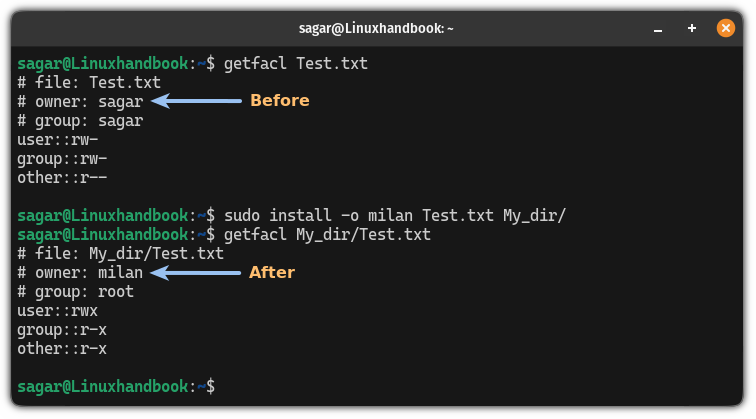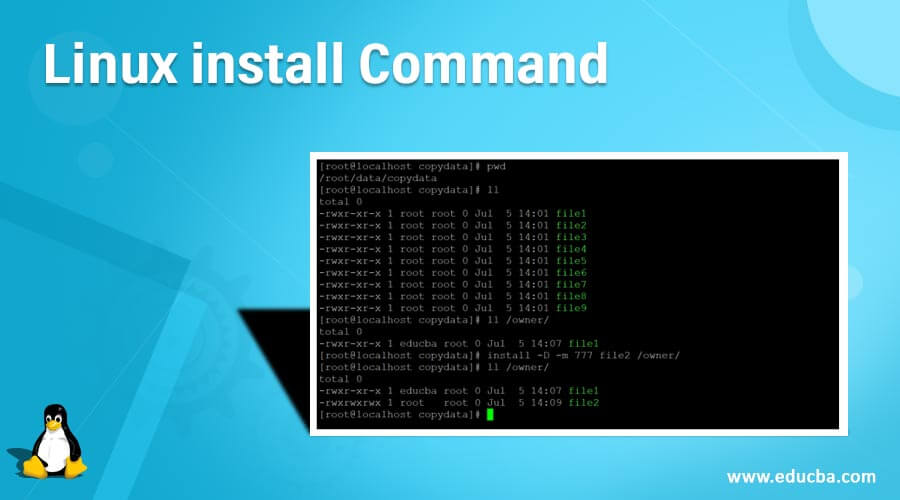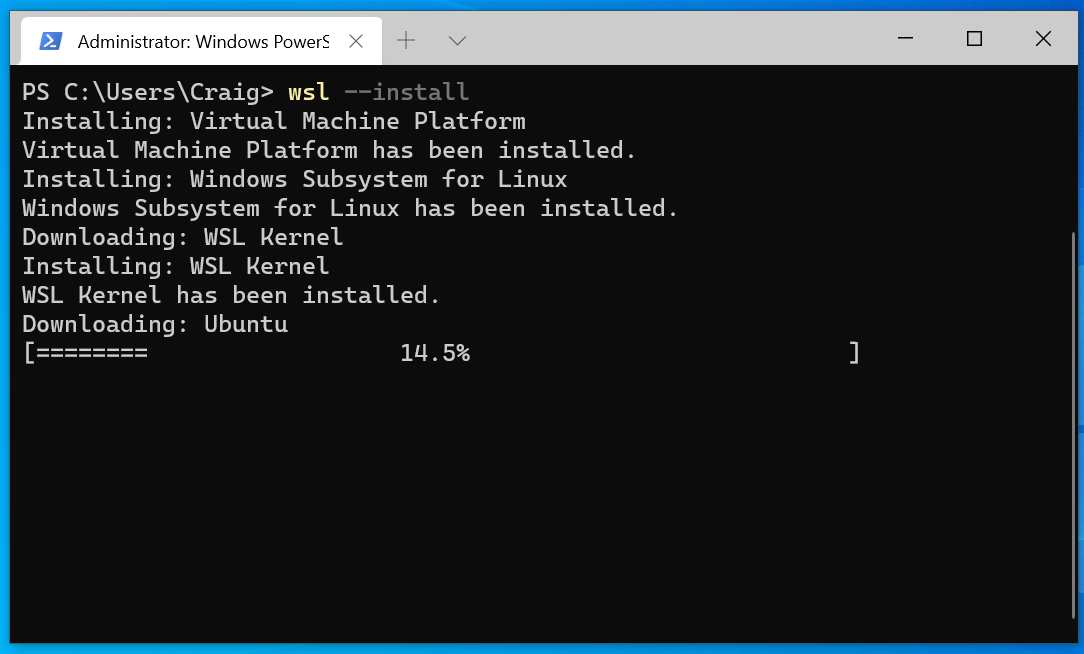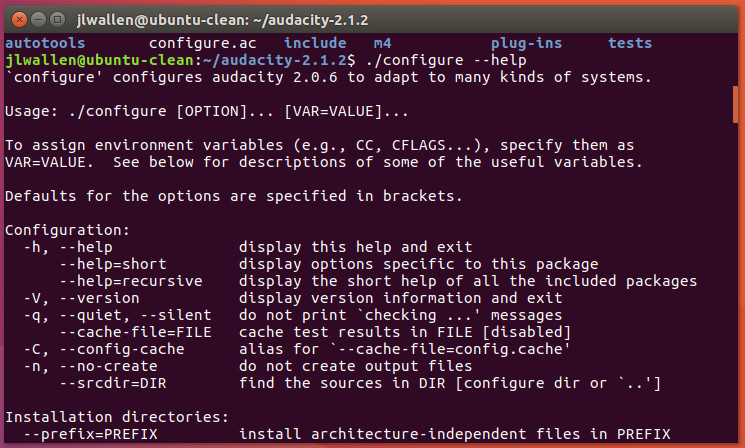Chắc hẳn khi mới làm quen với môi trường dòng lệnh Linux, bạn đã quá quen thuộc với lệnh cp để sao chép file. Nhưng bạn có biết rằng Linux còn cung cấp một công cụ khác mạnh mẽ và linh hoạt hơn, đặc biệt hữu ích trong các kịch bản triển khai phần mềm và quản lý hệ thống không? Đó chính là lệnh install. Nhiều người dùng, kể cả những người đã có kinh nghiệm, thường bỏ qua hoặc nhầm lẫn chức năng của lệnh này với cp. Sự nhầm lẫn này có thể dẫn đến các bước thừa thãi hoặc thiết lập sai quyền truy cập, gây ra lỗi không đáng có.
Bài viết này sẽ là kim chỉ nam giúp bạn làm chủ lệnh install. Chúng ta sẽ cùng nhau khám phá từ cú pháp cơ bản, các tùy chọn nâng cao cho đến những ví dụ thực tế trong công việc quản trị hệ thống hàng ngày. Bạn sẽ hiểu rõ khi nào nên dùng install thay cho cp để tối ưu hóa quy trình làm việc, đảm bảo các file được sao chép không chỉ đúng vị trí mà còn đúng quyền sở hữu và quyền truy cập ngay từ đầu. Hãy cùng Bùi Mạnh Đức tìm hiểu sâu hơn về công cụ tiện lợi này nhé!
Giới thiệu về lệnh install trong Linux
Lệnh install là một công cụ dòng lệnh mạnh mẽ trong các hệ điều hành dựa trên nền tảng Unix/Linux là gì. Thoạt nghe, cái tên “install” có thể khiến bạn liên tưởng đến việc cài đặt một gói phần mềm phức tạp. Tuy nhiên, vai trò chính của nó lại đơn giản hơn nhưng cũng không kém phần quan trọng: sao chép các file và đồng thời thiết lập các thuộc tính của chúng trong một câu lệnh duy nhất.
Vấn đề thường gặp của người dùng mới là họ chỉ biết đến lệnh cp để sao chép file. Sau khi dùng cp, họ phải thực hiện thêm các lệnh khác như chmod để thay đổi quyền truy cập, hoặc chown để thay đổi chủ sở hữu. Quy trình này gồm nhiều bước, dễ gây ra sai sót và tốn thời gian, đặc biệt khi bạn cần triển khai hàng loạt file trong các script tự động.
Đây chính là lúc lệnh install tỏa sáng. Nó kết hợp sức mạnh của cp, chmod, và chown vào một lệnh duy nhất, giúp bạn sao chép file đến thư mục đích, thiết lập quyền truy cập (ví dụ: 755 cho file thực thi), và chỉ định người dùng/nhóm sở hữu. Bài viết này sẽ đi từ cú pháp cơ bản, giới thiệu các tùy chọn phổ biến, trình bày các ví dụ thực tế, và cung cấp những mẹo hữu ích để bạn có thể tự tin sử dụng lệnh install một cách hiệu quả nhất.

Cú pháp cơ bản của lệnh install trong Linux
Để sử dụng hiệu quả bất kỳ công cụ nào, việc đầu tiên là phải nắm vững định nghĩa và cú pháp của nó. Lệnh install cũng không ngoại lệ.
Định nghĩa và vai trò chính của lệnh install
Về cơ bản, lệnh install được thiết kế để sao chép các file vào thư mục đích, đồng thời cho phép bạn kiểm soát chặt chẽ các thuộc tính của chúng. Nó không phải là một công cụ để cài đặt các gói phần mềm từ kho lưu trữ như Ubuntu hoặc các bản phân phối khác. Thay vào đó, nó là một tiện ích chuyên dụng cho các nhà phát triển và quản trị viên hệ thống khi cần triển khai các file (như file thực thi, file cấu hình, thư viện) vào đúng vị trí trong hệ thống với các quyền và quyền sở hữu đã được định sẵn.
Hãy tưởng tượng bạn đang viết một kịch bản (script) để tự động cài đặt ứng dụng của mình. Thay vì phải dùng cp để sao chép file, rồi dùng chmod để cấp quyền thực thi, và chown để gán quyền sở hữu cho người dùng root, bạn có thể gói gọn tất cả các hành động đó chỉ trong một dòng lệnh install. Điều này không chỉ làm cho script của bạn gọn gàng hơn mà còn giảm thiểu nguy cơ xảy ra lỗi.
Cú pháp chuẩn và các thành phần
Cú pháp của lệnh install rất linh hoạt, nhưng dạng phổ biến nhất của nó là:
install [OPTION]... SOURCE... DIRECTORY
Hãy cùng phân tích từng thành phần để hiểu rõ hơn:
- [OPTION]…: Đây là nơi bạn chỉ định các tùy chọn (cờ) để thay đổi hành vi mặc định của lệnh. Ví dụ, bạn có thể dùng tùy chọn để thiết lập quyền truy-cập, chủ sở hữu, hoặc tạo thư mục nếu chưa tồn tại. Chúng ta sẽ tìm hiểu chi tiết các tùy chọn này ở phần sau.
- SOURCE…: Đây là một hoặc nhiều file nguồn mà bạn muốn sao chép. Bạn có thể liệt kê nhiều file cách nhau bởi khoảng trắng.
- DIRECTORY: Đây là thư mục đích nơi các file nguồn sẽ được sao chép đến.
Ví dụ, một lệnh đơn giản sẽ trông như thế này: install script.sh /usr/local/bin. Lệnh này sẽ sao chép file script.sh từ thư mục hiện tại vào thư mục /usr/local/bin. Nếu không có tùy chọn nào được chỉ định, install sẽ hoạt động tương tự như cp nhưng mặc định sẽ gán quyền là 755 (rwxr-xr-x), rất phù hợp cho các file thực thi.
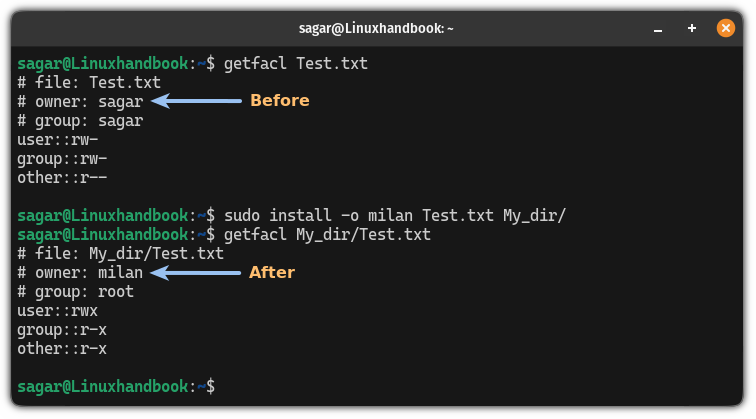
Các tùy chọn phổ biến khi sử dụng lệnh install
Sức mạnh thực sự của lệnh install nằm ở các tùy chọn đi kèm. Chúng cho phép bạn tùy chỉnh quá trình sao chép và thiết lập thuộc tính một cách chi tiết. Dưới đây là những tùy chọn quan trọng và được sử dụng thường xuyên nhất.
Tùy chọn thiết lập quyền truy cập (-m)
Tùy chọn -m (viết tắt của “mode”) là một trong những tính năng giá trị nhất của lệnh install. Nó cho phép bạn thiết lập quyền truy cập (permission) cho file hoặc thư mục đích ngay tại thời điểm sao chép, tương đương với việc chạy lệnh chmod. Quyền truy cập được biểu diễn bằng các con số bát phân (octal), ví dụ như 755 hoặc 644.
install -m 644 config.conf /etc/myapp/: Lệnh này sao chép file config.conf vào thư mục /etc/myapp/ và thiết lập quyền là 644 (chủ sở hữu có quyền đọc/ghi, nhóm và những người khác chỉ có quyền đọc). Đây là quyền phổ biến cho các file cấu hình.install -m 755 my_script.sh /usr/local/bin/: Lệnh này sao chép file my_script.sh vào /usr/local/bin/ và cấp quyền 755 (chủ sở hữu có quyền đọc/ghi/thực thi, nhóm và người khác có quyền đọc/thực thi). Đây là quyền tiêu chuẩn cho các file kịch bản hoặc file thực thi.

Tùy chọn tạo thư mục (-d) và thay đổi chủ sở hữu (-o, -g)
Lệnh install không chỉ làm việc với file mà còn có thể tạo thư mục.
- -d, –directory: Tùy chọn này yêu cầu
install tạo các thư mục được chỉ định thay vì sao chép file. Nó tương tự như lệnh mkdir -p, tức là sẽ tạo cả các thư mục cha nếu chúng chưa tồn tại. Ví dụ: install -d /opt/my_app/config.
Ngoài ra, bạn có thể dễ dàng thay đổi chủ sở hữu của file đích bằng các tùy chọn -o và -g.
- -o, –owner: Chỉ định người dùng sở hữu file. Bạn cần có quyền
root (thông qua sudo) để thay đổi chủ sở hữu thành người dùng khác. Ví dụ: sudo install -o www-data config.php /var/www/html/.
- -g, –group: Chỉ định nhóm sở hữu file. Tương tự như
-o, bạn thường cần quyền root. Ví dụ: sudo install -g www-data -o www-data config.php /var/www/html/.
Bạn hoàn toàn có thể kết hợp các tùy chọn này: sudo install -d -o www-data -g www-data /var/www/my_app/uploads. Lệnh này sẽ tạo thư mục uploads và gán quyền sở hữu cho người dùng và nhóm www-data.
Các tùy chọn giúp giữ lại thời gian chỉnh sửa (-t, -p)
Đôi khi, việc bảo toàn dấu thời gian (timestamps) của file nguồn là rất quan trọng, đặc biệt trong các quy trình sao lưu hoặc biên dịch phần mềm.
- -p, –preserve-timestamps: Tùy chọn này yêu cầu
install giữ lại thời gian truy cập và thời gian sửa đổi cuối cùng của file nguồn cho file đích. Nó hoạt động tương tự tùy chọn -p của lệnh cp.
Một tùy chọn hữu ích khác là -t để chỉ định thư mục đích một cách rõ ràng, giúp cú pháp trở nên dễ đọc hơn khi sao chép nhiều file.
- -t, –target-directory=DIRECTORY: Chỉ định thư mục đích. Cú pháp sẽ đảo ngược lại một chút:
install -t DIRECTORY SOURCE.... Ví dụ: install -m 644 file1.txt file2.txt -t /home/user/documents/. Lệnh này rõ ràng hơn việc viết /home/user/documents/ ở cuối cùng, đặc biệt khi danh sách file nguồn rất dài.
Cách sao chép file và thiết lập quyền truy cập bằng lệnh install
Lý thuyết là vậy, nhưng làm thế nào để áp dụng lệnh install vào các công việc thực tế? Hãy cùng xem qua một vài ví dụ cụ thể để thấy được sự tiện lợi của nó trong việc quản lý file và triển khai các kịch bản tự động.
Ví dụ sao chép file kèm thiết lập quyền
Hãy bắt đầu với một kịch bản phổ biến: bạn vừa viết xong một script bằng Python tên là backup_data.py và muốn triển khai nó vào hệ thống để có thể chạy ở bất cứ đâu. Yêu cầu là script này phải nằm trong thư mục /usr/local/sbin và phải có quyền thực thi.
Thay vì dùng hai lệnh:
sudo cp backup_data.py /usr/local/sbin/sudo chmod 755 /usr/local/sbin/backup_data.py
Bạn có thể hoàn thành công việc chỉ với một lệnh install duy nhất: sudo install -m 755 backup_data.py /usr/local/sbin/
Lệnh này thực hiện chính xác hai việc:
- Sao chép
backup_data.py từ thư mục hiện tại vào /usr/local/sbin/.
- Sử dụng tùy chọn
-m 755 để cấp quyền đọc, ghi, thực thi cho chủ sở hữu (root) và quyền đọc, thực thi cho nhóm và những người dùng khác.
Kết quả là file script của bạn đã sẵn sàng để được thực thi ngay lập tức, và quy trình triển khai của bạn trở nên gọn gàng, nhanh chóng và ít rủi ro hơn.
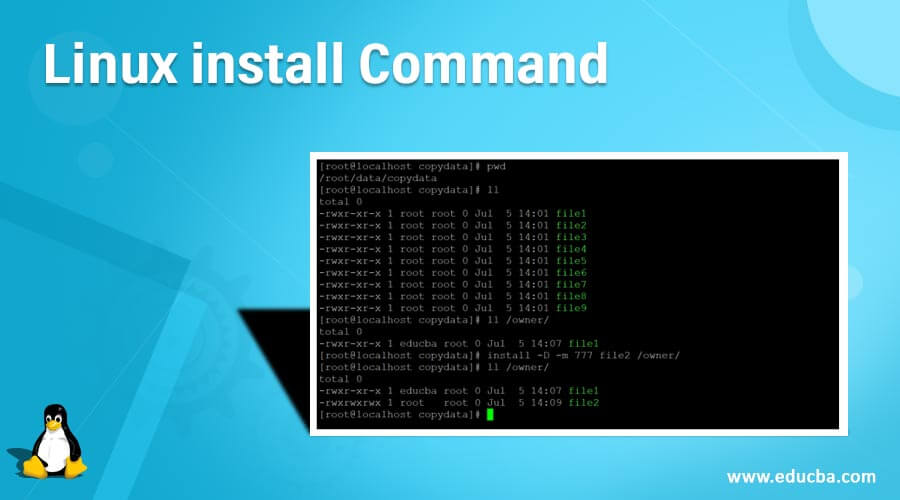
Ứng dụng trong quản lý file và triển khai script
Sức mạnh của install càng được thể hiện rõ trong các kịch bản tự động hóa, chẳng hạn như trong các file Makefile khi biên dịch phần mềm hoặc trong các script shell để cài đặt một ứng dụng.
Giả sử bạn đang xây dựng một script cài đặt cho ứng dụng web của mình. Script này cần thực hiện các tác vụ sau:
- Tạo một thư mục cấu hình tại
/etc/mywebapp/.
- Sao chép file cấu hình
config.ini vào đó với quyền 644 (chỉ chủ sở hữu được ghi).
- Sao chép file thực thi chính
webapp.bin vào /usr/local/bin/ với quyền 755.
- Gán quyền sở hữu tất cả các file này cho người dùng
webapp_user và nhóm webapp_group.
Sử dụng lệnh install, script của bạn sẽ trông như sau:
#!/bin/bash
# Tên người dùng và nhóm
APP_USER="webapp_user"
APP_GROUP="webapp_group"
# Tạo thư mục cấu hình và gán quyền sở hữu
install -d -o $APP_USER -g $APP_GROUP /etc/mywebapp/
# Sao chép file cấu hình và thiết lập thuộc tính
install -o $APP_USER -g $APP_GROUP -m 644 config.ini /etc/mywebapp/
# Sao chép file thực thi và thiết lập thuộc tính
install -o $APP_USER -g $APP_GROUP -m 755 webapp.bin /usr/local/bin/
echo "Cài đặt hoàn tất!"
Như bạn thấy, mỗi bước triển khai đều được thực hiện bởi một lệnh install duy nhất. Điều này làm cho script không chỉ dễ đọc, dễ bảo trì mà còn đảm bảo tính nhất quán và chính xác trong việc thiết lập thuộc tính cho các file hệ thống.
Một số ví dụ thực tế về ứng dụng lệnh install trong quản lý file
Để giúp bạn hình dung rõ hơn về tính ứng dụng của lệnh install, chúng ta sẽ đi sâu vào hai kịch bản thực tế mà bất kỳ quản trị viên hệ thống hay nhà phát triển nào cũng có thể gặp phải.
Triển khai file cấu hình hệ thống với quyền riêng biệt
Khi quản lý một máy chủ, việc bảo mật các file cấu hình là vô cùng quan trọng. Các file này thường chứa thông tin nhạy cảm như mật khẩu cơ sở dữ liệu, khóa API, hoặc các thiết lập hệ thống quan trọng. Bạn cần đảm bảo rằng chỉ người dùng hoặc dịch vụ được ủy quyền mới có thể đọc hoặc sửa đổi chúng.
Giả sử bạn cần triển khai file cấu hình cho một dịch vụ web server Nginx. File cấu hình my_app.conf cần được đặt trong /etc/nginx/conf.d/. File này phải thuộc sở hữu của người dùng root và nhóm root, đồng thời chỉ root mới có quyền ghi, những người khác chỉ có quyền đọc. Quyền truy cập phù hợp trong trường hợp này là 644.
Sử dụng lệnh install với quyền sudo, bạn có thể thực hiện việc này một cách an toàn và hiệu quả:
sudo install -o root -g root -m 644 my_app.conf /etc/nginx/conf.d/
Lệnh này thực hiện các công việc sau trong một bước:
- Yêu cầu quyền quản trị viên (
sudo).
- Sao chép file
my_app.conf vào thư mục /etc/nginx/conf.d/.
-o root: Đặt người dùng sở hữu là root.-g root: Đặt nhóm sở hữu là root.-m 644: Thiết lập quyền truy cập để chỉ root mới có thể chỉnh sửa.
Sau khi chạy lệnh, bạn có thể kiểm tra lại bằng ls -l /etc/nginx/conf.d/my_app.conf và sẽ thấy các thuộc tính đã được thiết lập chính xác.
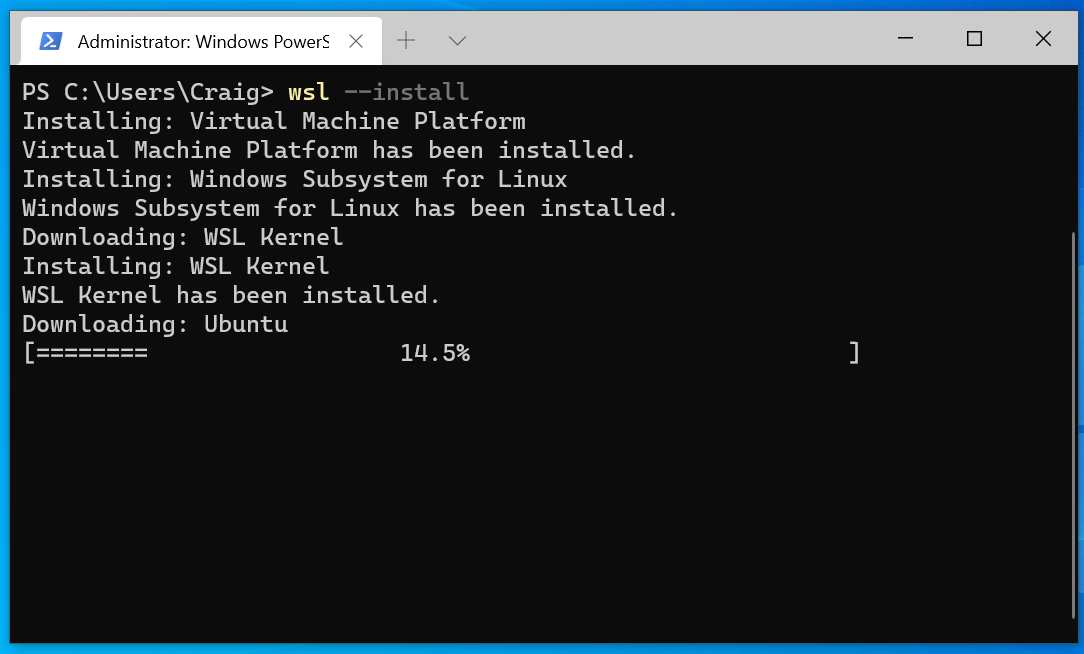
Tạo thư mục với quyền cụ thể và sao chép song song nhiều file
Hãy xem xét một kịch bản phức tạp hơn: bạn đang triển khai một ứng dụng được viết bằng Go hoặc Java. Ứng dụng của bạn bao gồm một file thực thi chính và một vài file thư viện (.so hoặc .jar). Tất cả cần được đặt trong một cấu trúc thư mục cụ thể, ví dụ /opt/my_awesome_app/.
Quy trình triển khai yêu cầu:
- Tạo thư mục
/opt/my_awesome_app/bin cho file thực thi.
- Tạo thư mục
/opt/my_awesome_app/lib cho các file thư viện.
- Sao chép file thực thi
main_app vào thư mục bin với quyền 755.
- Sao chép các file thư viện
lib1.so và lib2.so vào thư mục lib với quyền 644.
Với install, bạn có thể thực hiện tất cả các bước trên một cách mạch lạc:
# Tạo các thư mục cần thiết
install -d /opt/my_awesome_app/bin
install -d /opt/my_awesome_app/lib
# Sao chép file thực thi
install -m 755 main_app /opt/my_awesome_app/bin/
# Sao chép các file thư viện (sao chép nhiều file cùng lúc)
install -m 644 lib1.so lib2.so /opt/my_awesome_app/lib/
Lệnh cuối cùng là một ví dụ tuyệt vời về khả năng sao chép nhiều file nguồn (lib1.so, lib2.so) vào cùng một thư mục đích và áp dụng cùng một chế độ quyền (-m 644) cho tất cả chúng. Điều này giúp tiết kiệm thời gian và đảm bảo tính đồng nhất khi triển khai.

Lưu ý và mẹo khi sử dụng lệnh install trong môi trường dòng lệnh
Mặc dù lệnh install rất mạnh mẽ, việc sử dụng nó một cách hiệu quả đòi hỏi bạn phải hiểu rõ sự khác biệt giữa nó và các công cụ khác, cũng như cách để xác thực kết quả công việc của mình.
Khác biệt giữa install và cp trong từng trường hợp
Câu hỏi lớn nhất mà nhiều người đặt ra là: “Khi nào tôi nên dùng install và khi nào nên dùng cp?”. Câu trả lời phụ thuộc vào mục đích của bạn.
- Hãy dùng
cp (copy) khi:
- Bạn chỉ đơn thuần cần một bản sao của file ở một vị trí khác.
- Bạn không cần thay đổi quyền truy cập hoặc quyền sở hữu của file.
- Bạn đang thực hiện các thao tác sao chép thông thường trong thư mục cá nhân của mình.
- Ví dụ:
cp photo.jpg backup/photo_backup.jpg.
- Hãy dùng
install khi:
- Bạn đang triển khai (deploy) file vào một vị trí hệ thống (ví dụ:
/usr/bin, /etc, /opt).
- Bạn cần sao chép file và thiết lập quyền truy cập (
chmod) và/hoặc quyền sở hữu (chown) trong cùng một bước.
- Bạn đang viết script tự động hóa cho việc cài đặt phần mềm hoặc cấu hình hệ thống.
install làm cho script của bạn rõ ràng, an toàn và chuyên nghiệp hơn.
- Bạn cần tạo thư mục đích trước khi sao chép file vào đó. Lệnh
install với tùy chọn -d có thể làm điều này, trong khi cp sẽ báo lỗi nếu thư mục đích không tồn tại (trừ khi kết hợp với các lệnh khác).
Nói một cách đơn giản, cp dùng để sao chép, còn install dùng để “cài đặt” file vào đúng vị trí với đúng thuộc tính.

Kiểm tra quyền và ownership sau khi sử dụng install
“Tin tưởng nhưng hãy xác minh” là một nguyên tắc vàng trong quản trị hệ thống. Sau khi sử dụng lệnh install để sao chép và thiết lập thuộc tính, bạn nên luôn kiểm tra lại để đảm bảo mọi thứ đều đúng như mong đợi. Lỗi về quyền truy cập là một trong những vấn đề khó gỡ và phổ biến nhất.
Cách đơn giản và hiệu quả nhất để kiểm tra là sử dụng lệnh ls với tùy chọn -l (long listing format).
Ví dụ, sau khi chạy lệnh:
sudo install -o www-data -g www-data -m 644 config.ini /var/www/html/
Bạn hãy chạy lệnh kiểm tra sau:
ls -l /var/www/html/config.ini
Kết quả trả về sẽ trông giống như thế này:
-rw-r--r-- 1 www-data www-data 1234 Oct 26 10:30 /var/www/html/config.ini
Hãy cùng phân tích đầu ra này:
-rw-r--r--: Đây là chuỗi quyền truy cập, tương ứng với chế độ 644.www-data: Đây là người dùng sở hữu.www-data: Đây là nhóm sở hữu.
Nếu kết quả khớp với những gì bạn đã chỉ định trong lệnh install, bạn đã thành công. Thói quen kiểm tra này sẽ giúp bạn phát hiện sớm các lỗi tiềm ẩn và tránh được nhiều giờ gỡ lỗi sau này.
Common Issues/Troubleshooting
Ngay cả với một công cụ tiện lợi như install, bạn vẫn có thể gặp phải một số lỗi phổ biến. Hiểu rõ nguyên nhân và cách khắc phục sẽ giúp bạn giải quyết vấn đề nhanh chóng.
Lỗi “permission denied” khi chạy lệnh install
Đây là lỗi phổ biến nhất, đặc biệt khi bạn làm việc với các thư mục hệ thống.
- Triệu chứng: Terminal hiển thị thông báo lỗi như
install: cannot create regular file '/usr/local/bin/myscript': Permission denied.
- Nguyên nhân: Người dùng hiện tại của bạn không có quyền ghi vào thư mục đích. Hầu hết các thư mục hệ thống như
/etc, /usr/bin, /opt đều yêu cầu quyền quản trị viên (root) để có thể thay đổi nội dung.
- Cách khắc phục: Sử dụng
sudo ở đầu câu lệnh để thực thi nó với quyền root.
Lệnh sai: install myscript /usr/local/bin/
Lệnh đúng: sudo install myscript /usr/local/bin/
Một trường hợp khác là khi bạn cố gắng thay đổi chủ sở hữu của một file thành người dùng khác bằng tùy chọn -o. Hành động này cũng đòi hỏi quyền root. Luôn nhớ rằng, bất cứ khi nào bạn thao tác với các file và thư mục bên ngoài thư mục home của mình, khả năng cao bạn sẽ cần đến sudo.

File không được sao chép đúng quyền hoặc thuộc tính
Đôi khi lệnh chạy mà không báo lỗi, nhưng khi kiểm tra lại bằng ls -l, bạn phát hiện ra quyền truy cập hoặc chủ sở hữu không đúng như mong muốn.
- Triệu chứng: Kết quả từ
ls -l không khớp với các tùy chọn -m, -o, hoặc -g mà bạn đã chỉ định.
- Nguyên nhân:
- Gõ sai tùy chọn: Đây là nguyên nhân phổ biến nhất. Có thể bạn đã gõ sai chế độ quyền (ví dụ:
m- 755 thay vì -m 755) hoặc tên người dùng/nhóm.
- Thứ tự tham số sai: Mặc dù
install khá linh hoạt, một số cách sắp xếp có thể gây nhầm lẫn. Cú pháp chuẩn nhất là install [OPTIONS] SOURCE... DIRECTORY.
- Quên tùy chọn: Đôi khi bạn chỉ đơn giản là quên thêm tùy chọn
-m hoặc -o. Trong trường hợp này, install sẽ sử dụng các giá trị mặc định của nó (ví dụ, quyền 755 và chủ sở hữu là người dùng đang chạy lệnh).
- Cách điều chỉnh:
- Kiểm tra lại câu lệnh: Xem lại cẩn thận câu lệnh
install bạn vừa chạy. Đảm bảo rằng tất cả các tùy chọn đều đúng cú pháp (-m, -o, -g) và các giá trị đi kèm (ví dụ: 755, root) đều chính xác.
- Chạy lại lệnh: Lệnh
install sẽ ghi đè lên file đích nếu nó đã tồn tại. Vì vậy, bạn chỉ cần sửa lại câu lệnh cho đúng và chạy lại nó. Không cần phải xóa file cũ trước.
Ví dụ, nếu bạn chạy sudo install -m 644 config.conf /etc/myapp/ nhưng sau đó nhận ra lẽ ra nó phải thuộc về người dùng nginx, chỉ cần chạy lại lệnh đã được điều chỉnh: sudo install -o nginx -g nginx -m 644 config.conf /etc/myapp/.
Best Practices
Để tận dụng tối đa sức mạnh của lệnh install và đảm bảo an toàn, bảo mật cho hệ thống, hãy tuân thủ một số nguyên tắc thực hành tốt nhất sau đây.
- Luôn kiểm tra quyền trước và sau khi sử dụng lệnh install: Trước khi chạy lệnh, hãy dùng
ls -ld <directory> để chắc chắn rằng bạn hiểu rõ quyền hiện tại của thư mục đích. Sau khi chạy, hãy dùng ls -l <file> để xác nhận rằng file đã được sao chép với đúng quyền và chủ sở hữu mà bạn mong muốn. Thói quen này giúp ngăn ngừa các lỗi về quyền truy cập một cách hiệu quả.
- Sử dụng tùy chọn -m để đảm bảo quyền truy cập chính xác ngay khi sao chép: Đây là lợi thế lớn nhất của
install so với cp. Đừng sao chép file trước rồi mới chmod sau. Hãy chỉ định quyền truy cập mong muốn ngay trong lệnh install bằng tùy chọn -m. Điều này đảm bảo rằng không có một khoảng thời gian nào, dù là rất nhỏ, mà file tồn tại trên hệ thống với quyền không chính xác, giúp giảm thiểu rủi ro bảo mật.
- Tránh chạy lệnh install với quyền root trừ khi cần thiết: Nguyên tắc đặc quyền tối thiểu (Principle of Least Privilege) là nền tảng của bảo mật hệ thống. Chỉ sử dụng
sudo khi bạn thực sự cần ghi file vào các thư mục hệ thống hoặc thay đổi quyền sở hữu. Nếu bạn chỉ sao chép file trong thư mục cá nhân, hãy chạy lệnh với tư cách người dùng thông thường.
- Không dùng lệnh install thay thế cho cp nếu chỉ cần sao chép đơn thuần: Nếu mục tiêu của bạn chỉ đơn giản là tạo một bản sao của file mà không cần thay đổi bất kỳ thuộc tính nào, hãy gắn bó với lệnh
cp. cp đơn giản, trực tiếp và đúng mục đích hơn trong trường hợp này. Sử dụng đúng công cụ cho đúng công việc sẽ giúp mã nguồn và các kịch bản của bạn trở nên dễ hiểu hơn.
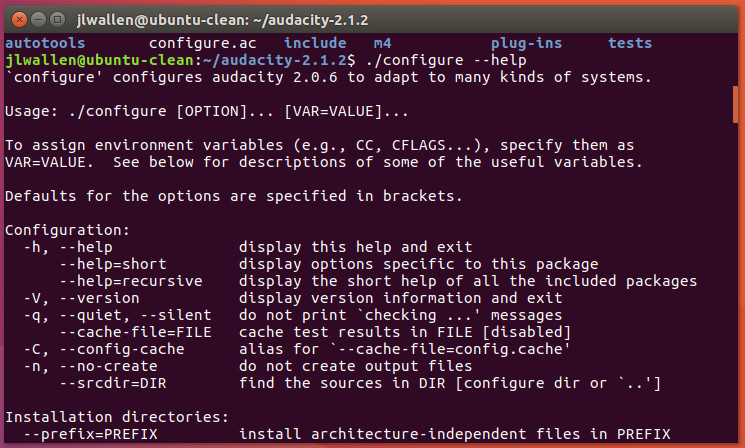
Kết luận
Qua bài viết này, chúng ta đã cùng nhau khám phá lệnh install – một công cụ tuy nhỏ bé nhưng lại vô cùng mạnh mẽ và hữu ích trong bộ công cụ của bất kỳ ai làm việc với Linux. Nó không chỉ đơn thuần là một lệnh sao chép file, mà còn là một giải pháp toàn diện giúp bạn triển khai các file vào hệ thống một cách chính xác, an toàn và hiệu quả. Bằng cách kết hợp chức năng của cp, chmod và chown vào một câu lệnh duy nhất, install giúp quy trình làm việc của bạn trở nên gọn gàng, chuyên nghiệp và giảm thiểu đáng kể nguy cơ sai sót.
Từ việc thiết lập quyền truy cập cho một script thực thi đến việc triển khai các file cấu hình nhạy cảm, install đã chứng tỏ vai trò không thể thiếu trong các kịch bản quản trị hệ thống và tự động hóa. Việc nắm vững cú pháp và các tùy chọn của nó sẽ giúp bạn tiết kiệm thời gian và nâng cao độ tin cậy cho các tác vụ của mình.
Đừng ngần ngại mở cửa sổ dòng lệnh và thực hành ngay với các ví dụ đã được nêu trong bài. Càng sử dụng nhiều, bạn sẽ càng thấy được sự tiện lợi của nó. Để tiếp tục nâng cao kỹ năng quản trị hệ thống của mình, hãy khám phá thêm các bài viết khác trên blog Bùi Mạnh Đức về các lệnh Linux hữu ích khác nhé